私の勤務する会社はシステム開発・運用を主にしております。お客様へ高品質な開発・運用サービスを提供するため、社内での教育などは欠かせません。
Javaでのシステム開発案件はまだまだ多く、Javaの開発に関して社内教育のための活動を行っています。がっつりとJavaプログラムを指導するというのではなく、教育のためのJava開発環境づくりなどをサポートしています。
開発環境の構築方法は千差万別ですが、一例ということでご紹介します。
目標:Javaプログラムをローカルで動かす
Javaの開発を行うためには、まずローカルに開発環境が必要です。そこでローカルに開発環境を作って、以前わが社で開発したプログラムを動くことを確認するというところまでが目標です。
今回動かすプログラムは、Java(Spring Boot)で作られたもので、データベース(MySQL)は別に必要なものです。つまり、Javaとデータベースが動く環境を作ります。
必要なソフトウェア
Eclipse
Javaの開発のためにどのようなソフトを使うかは実は決まっておらず、プロジェクトごとに決めています。私が過去にかかわったプロジェクトではEclipseを使っていたので、今回もこれを使うことにしました。
参考にしたサイトは以下です。

MySQL
動かすJavaプログラムにはデータベース(MySQL)への接続がコーディングされているため、MySQLをインストールします。
参考にしたサイトは以下です。

実際にやってみた
Eclipseのダウンロード~起動
1.Pleiades All in One から、最新版の Eclipse 2020をダウンロードします。
特に迷うことはありません。
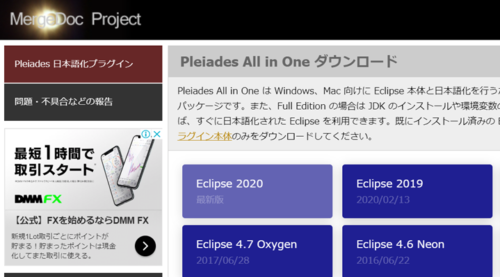
2.ローカルにダウンロードしたEclipse 2020のzipファイルを解凍します。
※ここで、解凍するために 7-zipというソフトで解凍が必要です。
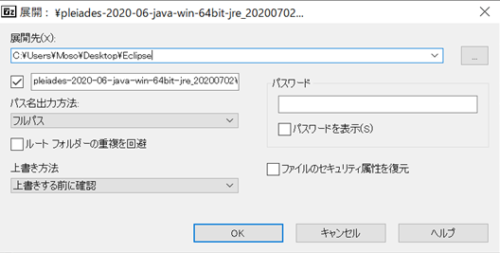
3.解凍したら、Eclipseのexeをクリックして起動するだけです。
※初回起動は時間がかかりますが、じっくりと待ちましょう。
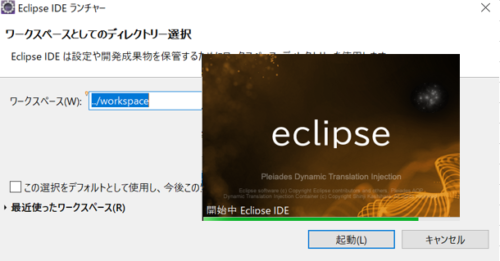
JavaプログラムをEclipseで開く
1.「ファイル – ファイル・システムからプロジェクトを開く」から、Javaのプログラムを選択します。
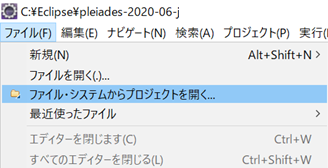
2.上手く開くことができたら、Eclipseのパッケージ・エクスプローラー画面にプロジェクトとして表示されます。
今回は、SplingBootで開発したプログラムを開いてみました。以下のような感じになります。
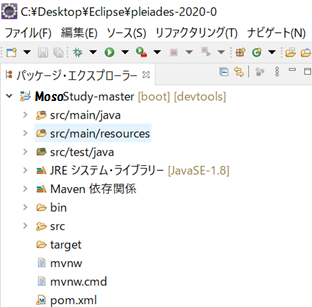
3.Javaプログラムを動かしてみたがエラーが出ます。
プログラム内でデータベース接続がコーディングされていて、その接続先データベースがローカル環境にないので、エラーが出て当然です。
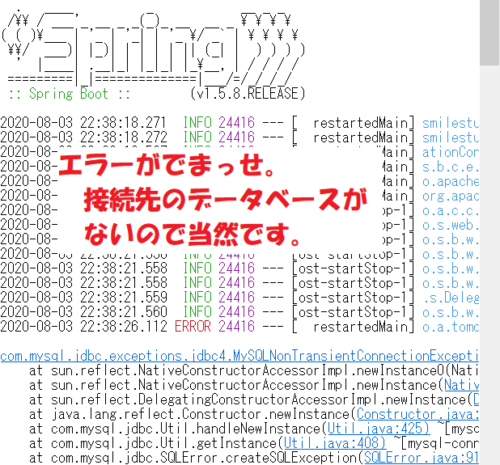
MySQLのダウンロード~インストール
1.MySQLのインストーラを公式サイトからダウンロードします。
2.MySQLのインストールを行います。
※以前ローカルにMySQLをインストールした時には、インストールモジュールを自分で選ばずに行けたはずですが、今回はなぜか自分で選ばないとだめでした。
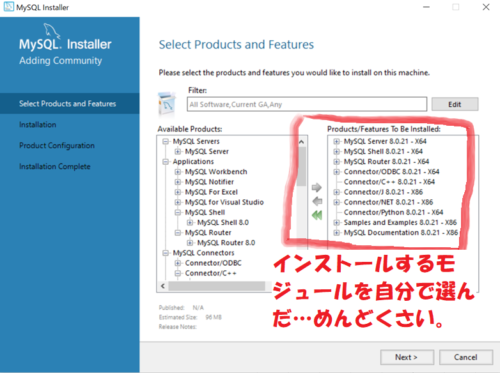
3.MySQLのrootユーザのパスワードを設定します。
※テスト環境なので複雑さは特に考慮せずに適当に。
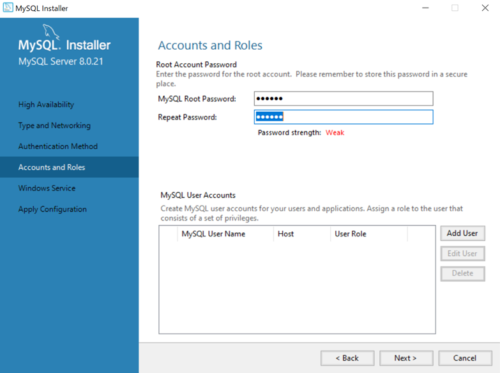
4.インストールしたMySQLのプログラムフォルダを環境変数(path)に追加しておきます。
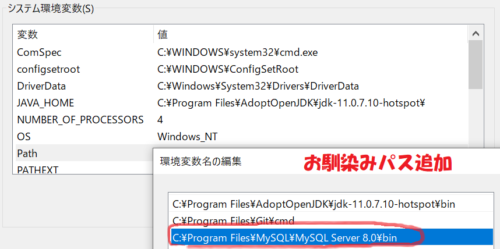
MySQLのユーザ、データベース登録
Javaプログラム内で使っているデータベース接続用のユーザとデータベースをMySQL上に作成します。
1.Javaプログラム内で使っているデータベース接続用のユーザ名とデータベース名をチェックします。
※SpringBootのJavaプログラムでは、application.propertiesというところで、データベースへの接続情報を定義しているのでそこをチェックします。

2.コマンドプロンプトを管理者として実行し、MySQLにユーザとデータベースを作成します。
以下コマンドを入力します。
C:\Windows\system32> mysql -u root -p
mysql> create user moso
mysql> create database moso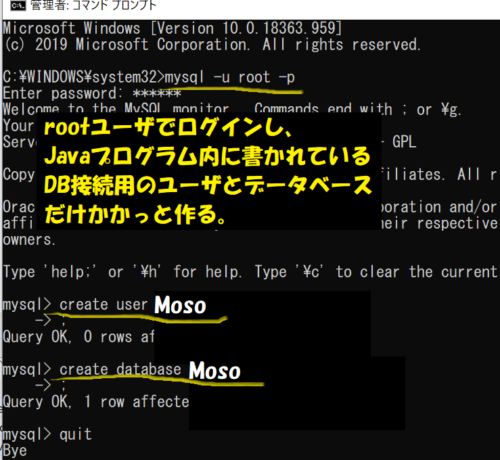
Javaプログラム起動、確認
1.先ほど起動しなかったJavaプログラムを起動してみます。
エラーなく起動しました。

2.Webブラウザから起動したプログラムを確認します。
ローカルでJavaプログラムが実行(裏でMySQLに接続)されていることが確認できました。
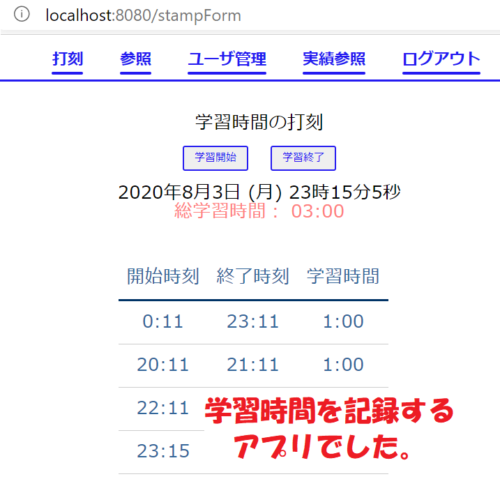
ちなみに、起動したプログラムは今やみんな使っているであろう「学習時間を記録するアプリ」ですね。
余談ですが、私はStudyPlusというものを使っています。
所要時間:約2時間
かかった時間は約2時間です。
久しぶりのため思い出すのに時間がかかったのと、ソフトのダウンロード・インストールに結構時間がかかりました。
まとめ
1.Javaプログラムを開発するためのローカル環境を作る方法(一例)を紹介しました。
2.久しぶりにEclipseやMySQLを触りましたが、実際に手を動かしてみないと分からないと思います。手を動かしましょう。


コメント